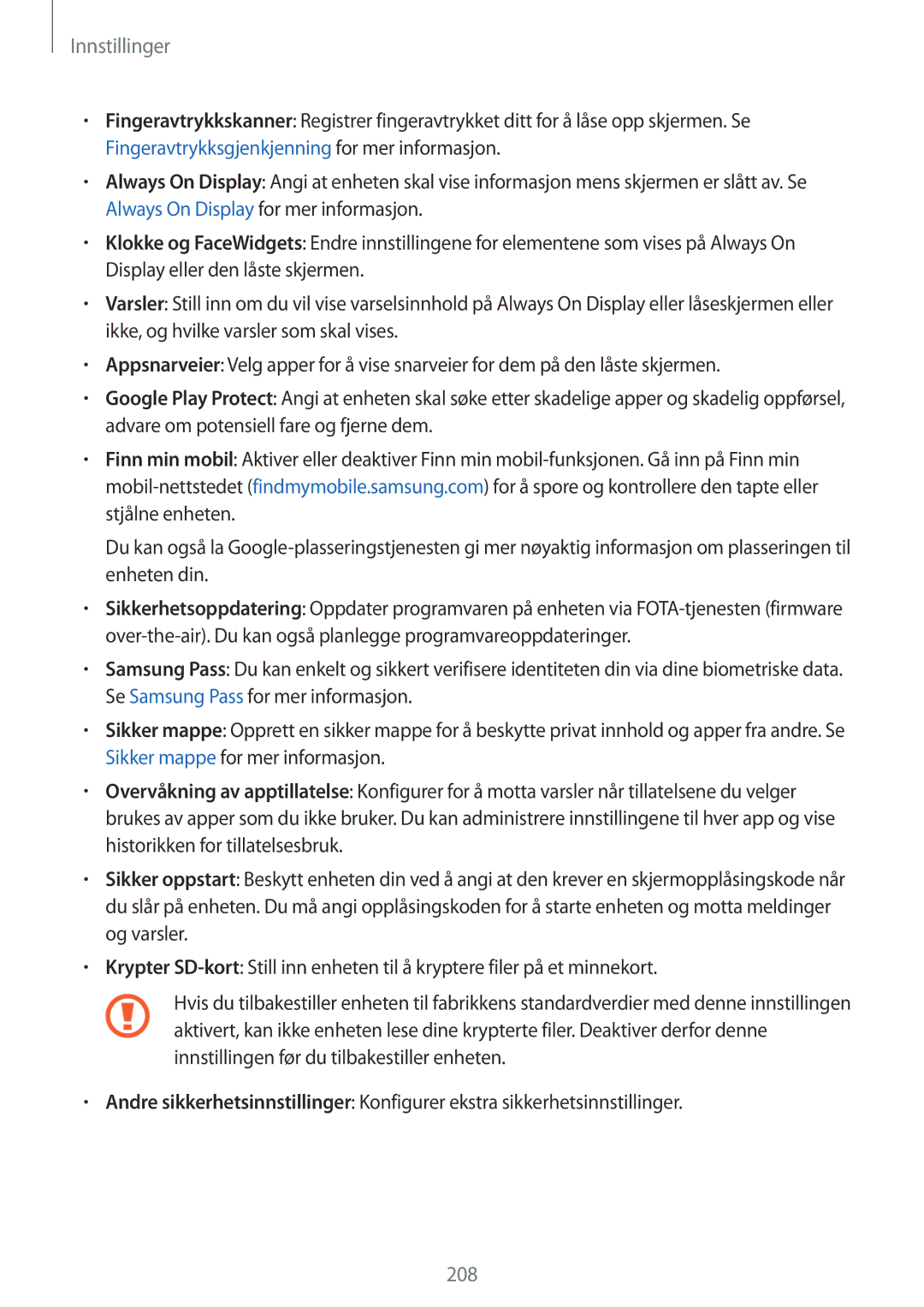Innstillinger
•Fingeravtrykkskanner: Registrer fingeravtrykket ditt for å låse opp skjermen. Se Fingeravtrykksgjenkjenning for mer informasjon.
•Always On Display: Angi at enheten skal vise informasjon mens skjermen er slått av. Se Always On Display for mer informasjon.
•Klokke og FaceWidgets: Endre innstillingene for elementene som vises på Always On Display eller den låste skjermen.
•Varsler: Still inn om du vil vise varselsinnhold på Always On Display eller låseskjermen eller ikke, og hvilke varsler som skal vises.
•Appsnarveier: Velg apper for å vise snarveier for dem på den låste skjermen.
•Google Play Protect: Angi at enheten skal søke etter skadelige apper og skadelig oppførsel, advare om potensiell fare og fjerne dem.
•Finn min mobil: Aktiver eller deaktiver Finn min
Du kan også la
•Sikkerhetsoppdatering: Oppdater programvaren på enheten via
•Samsung Pass: Du kan enkelt og sikkert verifisere identiteten din via dine biometriske data. Se Samsung Pass for mer informasjon.
•Sikker mappe: Opprett en sikker mappe for å beskytte privat innhold og apper fra andre. Se Sikker mappe for mer informasjon.
•Overvåkning av apptillatelse: Konfigurer for å motta varsler når tillatelsene du velger brukes av apper som du ikke bruker. Du kan administrere innstillingene til hver app og vise historikken for tillatelsesbruk.
•Sikker oppstart: Beskytt enheten din ved å angi at den krever en skjermopplåsingskode når du slår på enheten. Du må angi opplåsingskoden for å starte enheten og motta meldinger og varsler.
•Krypter
Hvis du tilbakestiller enheten til fabrikkens standardverdier med denne innstillingen aktivert, kan ikke enheten lese dine krypterte filer. Deaktiver derfor denne innstillingen før du tilbakestiller enheten.
•Andre sikkerhetsinnstillinger: Konfigurer ekstra sikkerhetsinnstillinger.